Page 1

Page 2
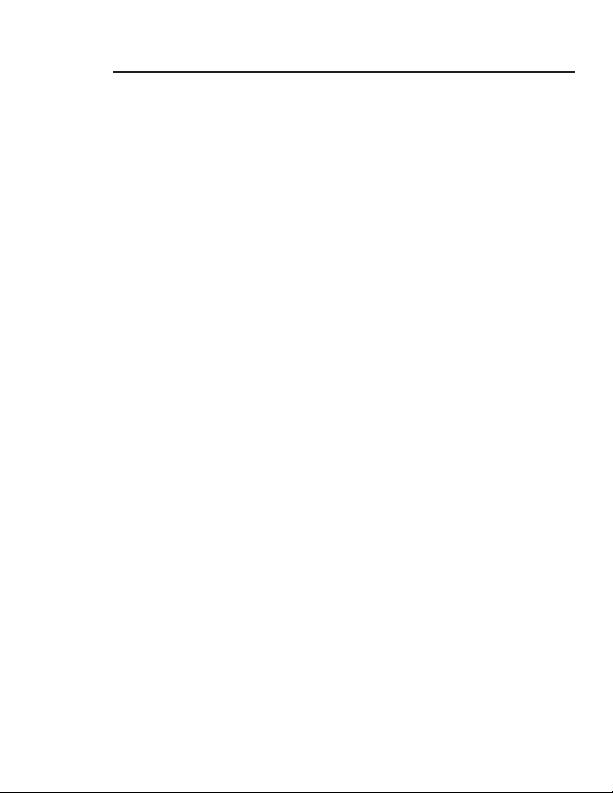
1
___
2
___
3
___
4
___
5
___
6
___
7
___
8
___
9
Table des Matières
1 Introduction................................................................ .........................17
Caractéristiques .................................................................. .................. 18
Configuration requise ............................................. ............................... 18
Contenu de l’emballage ................................................... ......................18
Insertion du support ....................................................... ....................... 19
2 Installation sous Windows.......................... ......................................20
Windows 98 SE, Me, 2000, XP............................... ................................20
3 Retrait sans danger
des cartes et des lecteurs multimédia............... ............................22
4 Désinstallation du lecteur/enregistreur multimédia................. ..2 3
5 Installation sous Mac OS............................. ......................................24
Mac OS 9.0–9.x ...................................................... .............................. 24
Mac OS X v10.1.2 et supérieur................................. ..............................25
6 Accès aux fichiers et aux données ......................................... ........26
7 Retrait sans danger des cartes multimédia Digital Flash............ 26
8 Désinstallation du lecteur/enregistreur multimédia................. ..2 7
Mac OS 9.0–9.x et Mac OS X v10.1.2 et supérieur ................................27
9 Information.............................................................. ...........................28
Page 3
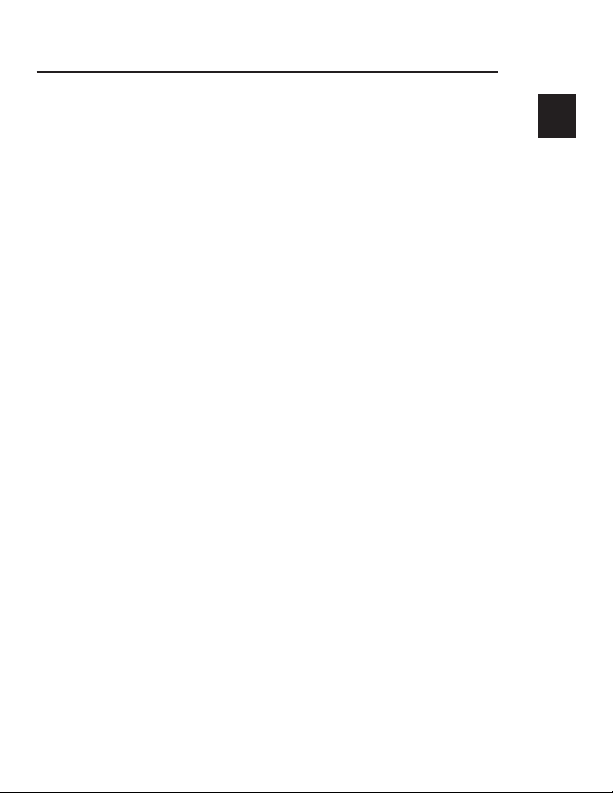
Introduction
Félicitations
Merci d’avoir choisi le Lecteur/Enregistreur Multimédia USB 2.0 Haut Débit
de Belkin. Ce produit de qualité prend en charge les cartes mémoires
courantes suivantes.
• CompactFlash® Type I et Type II / CompactFlash® Extreme Card
• IBM® Microdrive™
• SmartMedia™
• SmartMedia™ RAM Card
• Secure Digital / Mini SD*
• MultiMediaCard/RSMMC (Reduced Size MultiMediaCard)* / High Speed
MultiMedia Card
• XD Picture Card
• Memory Stick
• Memory Stick Pro™ / Memory Stick Pro Duo™*,
• Memory Stick MagicGate™ / Memory Stick MagicGate Duo™* (uniquement
en mode non sécurisé)
• MultiMedia Card 4.0
• Memory Stick MagicGate Pro™*
• Memory Stick Select Function card
• High Speed Memory Stick
• Memory Stick Ultra II
* Nécessite l’utilisation d’un adaptateur, fourni avec la carte multimédia
®
/ Memory Stick Duo™*,
1
1
___
2
___
3
___
4
___
5
___
6
___
7
___
8
___
9
Veuillez visiter notre site Web pour une liste de compatibilité.
www.belkin.com
FR 17
Page 4
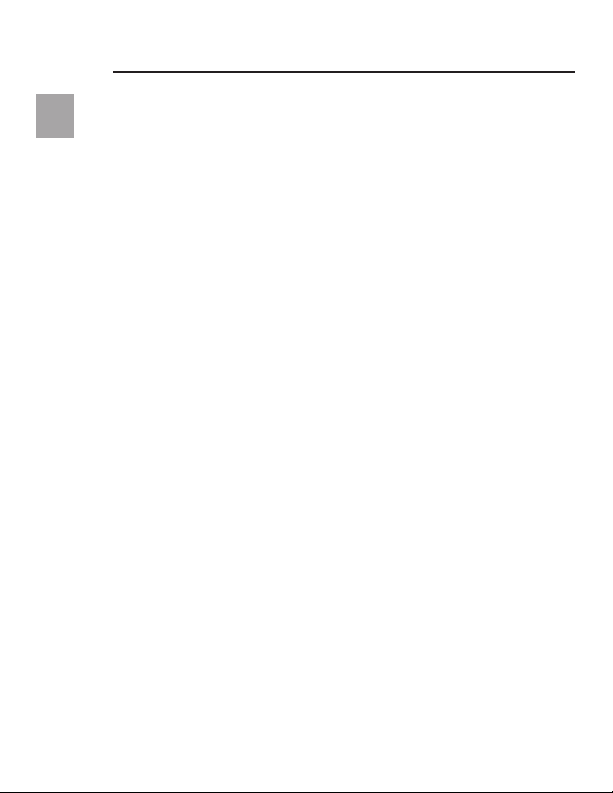
Introduction
1
1
___
2
___
3
___
4
___
5
___
6
___
7
___
8
___
9
Outre les lecteurs multimédia, Belkin propose toute une gamme d’accessoires
USB et PC. Visitez le site belkin.com pour de plus amples informations.
Caractéristiques
• Transfert facile des données entre les emplacements
• Accès simple et rapide aux photos, MP3 et autres fichiers numériques
• Sert de dispositif de stockage multimédia amovible
• Alimentation par le bus : aucun bloc d’alimentation n’est requis
• Branchement à chaud Plug-and-Play
• Transfert de fichiers par glisser-déplacer
• Prise en charge d’icône personnalisée avec utilisation du pilote inclus
• Garantie à vie du produit de Belkin
Configuration Requise
• Ordinateur possédant un port USB libre
(USB 2.0 pour mode Haut Débit)
• Windows® 98 SE, 2000, Me ou XP
• Mac OS® 9.x ou Mac OS X v10.1.2 ou ultérieur
(icônes personnalisées non disponibles sous Mac OS 10)
Contenu de l’emballage
• Lecteur/Enregistreur USB 2.0 Haut Débit de Belkin
• Manuel de l’Utilisateur
• Logiciel d’installation sur CD-ROM
18 FR
Page 5
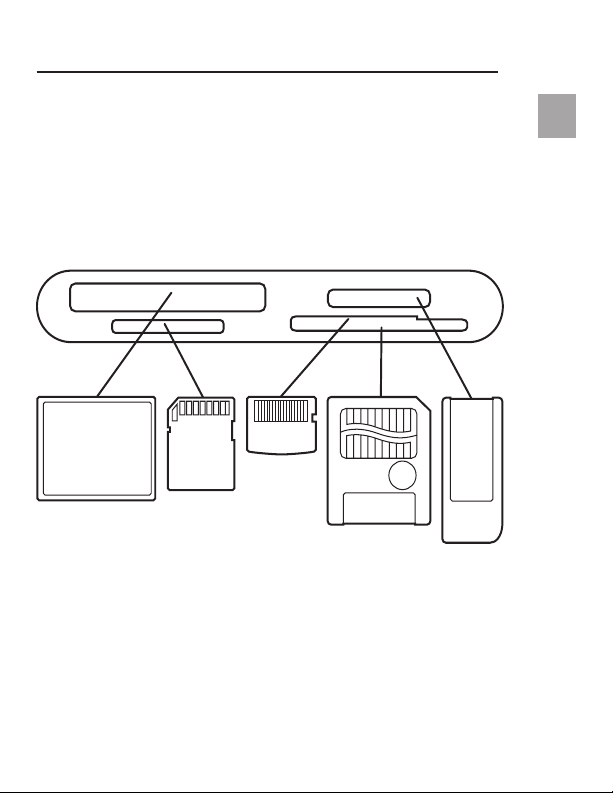
Introduction
Insertion du support
Pour éviter d’endommager votre lecteur multimédia et/ou
votre carte, il est important que cette dernière soit correctement insérée
dans le lecteur. Reportez-vous à l’illustration ci-dessous pour savoir comment
insérer votre carte.
Remarque importante :
CompactFlash
une combinaison d’emplacements permettant de recevoir les formats
de carte xD Picture Card et SmartMedia. Il n’est possible d’insérer
qu’une seule carte à la fois dans chaque fente, en tout temps.
Le Lecteur/Enregistreur All-en-1 comprend
xD
Picture
MultiMedia
Card
Card
SmartMedia
Memory
Stick
1
1
___
2
___
3
___
4
___
5
___
6
___
7
___
8
___
9
FR 19
Page 6

1
___
2
2
___
3
___
4
___
5
___
6
___
7
___
8
___
9
Procédure d’installation sous Windows
REMARQUE IMPORTANTE : NE BRANCHEZ PAS LE LECTEUR
MULTIMÉDIA SUR L’ORDINATEUR AVANT D’Y ÊTRE INVITÉ
Windows 98 SE, 2000, Me, XP
1. Insérez le CD d’installation des pilotes de Belkin.
a. Après quelques instants, le programme d’installation apparaît
à l’écran.
b. S’il n’apparaît pas, cliquez deux fois sur « My Computer
[Poste de Travail] », puis cliquez sur l’icône du lecteur de CD-ROM.
La page principale du programme d’installation apparaît.
2. Cliquez sur le bouton « Install Driver [Installer le pilote] ».
3. L’assistant InstallShield apparaît. Cliquez sur « Next [Suivant] »
sur chaque écran affiché, puis cliquez sur « Finish [Terminer] ».
Vous devriez maintenant redémarrer votre ordinateur afin
d’achever l’installation du pilote.
Remarques importantes concernant
les systèmes d’exploitation :
a) Windows Me et XP offrent une prise en charge d’origine pour les
dispositifs de stockage à grande capacité. Il n’est donc pas nécessaire
d’installer le pilote Belkin pour utiliser le Lecteur Multimédia. Toutefois,
si vous désirez profiter des avantages liées aux icônes personnalisées,
le pilote se doit d’être installé.
b) Windows 2000 offre lui aussi une prise en charge native des dispositifs
de stockage à grande capacité, mais dans le cas des versions antérieures
au Service Pack 3, il n’y a pas de prise en charge « multi-LUN ».
Si le pilote Belkin n’est pas installésous Windows 2000
20 FR
Page 7

Procédure d’installation sous Windows
(version antérieure au Service Pack 3), le seul emplacement disponible sera
le CompactFlash. De plus, si vous désirez profiter des avantages liées aux
icônes personnalisées, le pilote se doit d’être installé.
c) Windoes 98 SE ne prend pas en charge les dispositifs de stockage à grande
capacité. Ainsi, le pilote Belkin se doit d’être installé.
4. Une fois que Windows a redémarré, branchez la prise USB du lecteur
multimédia dans le port USB du PC ou du hub et suivez les instructions qui
apparaissent à l’écran pour terminer l’installation.
5. Votre lecteur multimédia est reconnu par Windows sous la forme de quatre
lecteurs de disques amovibles. Pour accéder aux nouveaux lecteurs, cliquez
sur l’icône « My Computer [Poste de travail] » qui se trouve sur le bureau de
Windows. Lorsque la fenêtre « My Computer [Poste de travail] » s’ouvre, vous
êtes en mesure de voir une icône personnalisée représentant chacun des
quatre lecteurs. (Référez-vous aux remarques sur les systèmes d’exploitation
ci-dessus concernant la prise en charge d’icônes personnalisées.)
1
___
2
2
___
3
___
4
___
5
___
6
___
7
___
8
___
9
FR 21
Page 8

1
___
2
___
3
3
___
4
___
5
___
6
___
7
___
8
___
9
Retrait sans danger des cartes et des lecteurs multimédia
Toutes versions de Windows
1. Ne retirez pas la carte multimédia du lecteur pendant la lecteure ou
l’écriture de données sur la carte.
Vous risqueriez de l’endommager et de prendre toutes les données
qu’elle contient. Pour retirer correctement la carte, ouvrez « My
Computer [Poste de travail] », cliquez avec le bouton droit de la
souris sur le lecteur, puis sélectionnez l’option « Eject [Éjecter] ».
Selon le système d’exploitation utilisé, il se peut qu’aucun message
ne vous informe de la fin de l’opération. Après avoir cliqué sur
« Eject [Éjecter] », vous pouvez retirer la carte sans altérer les
fichiers qu’elle contient.
2. Pour supprimer sans danger un lecteur multimédia de votre ordinateur,
cliquez sur le bouton « Unplug or Eject Hardware [Déconnecter ou éjecter
le matériel] » que vous trouverez dans l’angle inférieur droit de la barre
des tâches de Windows.
vous risquez de perdre les données stockées sur votre carte
ou les altérer.
Si vous ne suivez pas cette procédure,
22 FR
Page 9

Désinstallation du lecteur/enregistreur multimédia
Toutes versions de Windows
1. Pour désinstaller le pilote du lecteur/enregistreur multimédia USB
de Belkin, cliquez sur le bouton « Start [Démarrer] », sélectionnez «
Settings [Paramètres] », puis « Control Panel [Panneau de Configuration]
» et choisissez votre « Add/Remove Programs [Ajout/Suppression de
Programmes] ». Choisissez « Belkin F5U249 Driver and Icon », puis
cliquez sur « Remove [Supprimer] ».
Remarque :
2. Vous pouvez aussi le supprimer à partir du Gestionnaire de périphérique
de Windows. (Pour désinstaller depuis le Gestionnaire de périphérique de
Windows, le lecteur multimédia doit être branché sur votre ordinateur.)
Cliquez avec le bouton droit de votre souris sur « My Computer [Poste
de Travail] ». Ensuite, cliquez sur « Device Manager [Gestionnaire de
périphérique] ». Cliquez sur le signe (+) qui figure à côté de « Disk Drives
[Lecteurs de disques] ». Sélectionnez votre lecteur multimédia dans la
liste, puis cliquez sur « Remove [Supprimer] ». Maintenant, débranchez
le lecteur du port USB de votre ordinateur ou du hub.
Cette procédure n’est nécessaire que si le pilote
Belkin a été installé.
1
___
2
___
3
___
4
4
___
5
___
6
___
7
___
8
___
9
FR 23
Page 10

1
___
2
___
3
___
4
___
5
5
___
6
___
7
___
8
___
9
Procédure d’installation sous Mac OS
Mac OS 9.0–9.x
1. Insérez le CD d’installation du lecteur multimédia de Belkin.
2. Double-cliquez sur l’icône du lecteur de CD-ROM « USB Media Reader »
qui apparaît sur le bureau. Ensuite, cliquez sur « Belkin installer 0.6 ».
3. Suivez les instructions qui apparaissent à l’écran afin de terminer
l’installation du pilote.
4. Connectez la prise USB du lecteur multimédia sur un port USB
disponible de votre Mac® ou du hub USB, puis insérez vos cartes.
5. Une fois la carte insérée, elle apparaît sur votre bureau comme
un lecteur de disque Mac OS standard. Des icônes personnalisées
apparaîssent, correspondant à chacune des emplacements pour
cartes multimédia. L’icône du lecteur n’apparaît que lorsqu’une carte
multimédia est insérée dans l’emplacement.
Remarque importante :
Débit comprend une combinaison d’emplacements permettant de recevoir
les formats de carte xD Picture Card et SmartMedia. Lorsqu’une carte xD
Picture Card est insérée dans l’emplacement, elle apparaîtra sur le bureau
MacOS en tant que carte SmartMedia. Il n’est possible d’insérer qu’une
seule carte à la fois dans chaque fente, en tout temps.
Le Lecteur/Enregistreur All-en-1 USB 2.0 Haut
®
24 FR
Page 11

Procédure d’installation sous Mac OS®
Mac OS X v10.1.2 et versions ultérieures
1. Mac OS X v10.1.2 et versions ultérieures offrent une prise en charge
d’origine pour les dispositifs de stockage à grande capacité. Pour
installer le lecteur multimédia, branchez-le simplement sur un port USB
libre de votre Mac ou d’un hub. Vous n’avez plus aucune manipulation
à effectuer.
Remarque :
2. Une fois la carte insérée, elle apparaît sur votre bureau comme un
lecteur de disque Mac OS standard. L’icône de lecteur pour chaque
emplacement n’apparaît que lorsqu’une carte multimédia est insérée
dans l’emplacement.
La prise en charge des icônes personnalisées n’est pas
disponible pour aucune des versions de OS 10.
1
___
2
___
3
___
4
___
5
5
___
6
___
7
___
8
___
9
FR 25
Page 12

1
___
2
___
3
___
4
___
5
___
6
6
___
7
7
___
8
___
9
Accès aux fichiers et aux données
1. Cliquez deux fois sur l’icône attribuée au lecteur multimédia. Une fenêtre
apparaît. Elle affiche le contenu de la carte actuellement installée.
2. Pour déplacer les fichiers depuis le disque ou vers ce dernier, faites
glisser le fichier vers un autre emplacement ou utilisez d’autres
méthodes de transfert de fichier acceptées par votre système
d’exploitation.
Retrait sans danger des cartes Digital Flash
1. Mac OS autorise deux méthodes de retrait sans danger des cartes de
votre lecteur multimédia.
a. Cliquez sur l’icône du lecteur multimédia, puis choisissez « Special
[Spécial] » dans la barre de commande située dans la partie
supérieure de l’écran. Sélectionnez « Eject [Éjecter] » dans la liste
déroulante.
ou
26 FR
b. Cliquez sur l’icône du lecteur multimédia et faites-la glisser vers la
corbeille de Mac OS.
Page 13

Désinstallation du lecteur/enregistreur
Mac OS 9.0–9.x et Mac OS X v10.1.2 et versions ultérieures
Le Lecteur Multimédia Belkin utilise des pilotes de stockage de masse
inclus dans les systèmes Mac OS 9.0-9.x, OS X v10.1.2 et versions
ultérieures. Il est inutile de désinstaller les pilotes lorsque les lecteurs sont
retirés de votre Mac.
1
___
2
___
3
___
4
___
5
___
6
___
7
___
8
8
___
9
FR 27
Page 14

Information
1
___
2
___
3
___
4
___
5
___
6
___
7
___
8
___
9
9
28 FR
Déclaration FCC
DÉCLARATION DE CONFORMITÉ À LA RÉGLEMENTATION FCC
EN MATIÈRE DE COMPATIBILITÉ ÉLECTROMAGNÉTIQUE
Nous, Belkin Corporation, sis au 501 West Walnut Street , Compton CA, 90220,
États-Unis, dé clarons sous notre seule responsabilité que le produit:
F5U249ea
Complies with Part 15 of the FCC Rules. Operation is subject to the following
two conditions : (1) this device may not cause harmful inter ference, and (2) this
device must accept any interference received, including interference that may
cause undesired operation.
auquel se réfère la présente déclaration :
CE Declaration of Conformity
Nous, Belkin Components, déclarons sous notre seule responsa bilité que le produit
F5U249ea, auquel se rapporte la présente déclaration, a été élaboré dans le respect
des normes d’émiss ion EN 55022 : 1998 Classe B, EN 50081-1 ainsi que des normes
d’immunité EN50082-1 1992 en vigueur.
Garantie limitée à vie du produit de Belkin Corporation
Belkin Corporation garantit ce produit contre tout défaut matériel ou de fabrication
pendant toute sa durée de vie. Si l’appareil s’avère défectueux, Belk in le réparera ou
le remplacera gratuitement, à sa convenance, à condition que le produit soit retourné,
port payé, pendant la durée de la garantie, au dépositaire Belkin agréé auprès duquel le
produit a été acheté. Une preuve d’achat peut être exigée.
La présente garantie est caduque si le produit a été endommagé par acc ident, ab us,
usage impropre ou mauvaise application, si le produit a été modifié sans autorisation
écrite de Belkin, ou si un numéro de série Belkin a été supprimé ou rendu illisible.
LA GARANTIE E T LES VOIES DE RECOURS SUSMENTIONNÉES FONT FOI
EXCLUSIVEMENT ET REMPLACENT TOUTES LES AUTRES, ORALES OU ÉCRITES,
EXPLICITES OU IMPLICITES. BELKIN REJETTE EXPRESSÉMENT TOUTES LES
GARA NTIES IMPLICITES, Y COMPRIS MAIS S ANS RESTRICTION, LES GARANTIES
AFFÉRENTES À LA QUALITÉ LOYALE ET MARCHANDE ET À LA POSSIBILITÉ
D’UTILISATION À UNE FIN DONNÉE.
Aucun dépositaire, représentant ou employé de Belkin n’est habilité à apporter des
modifications ou adjonctions à la présente garantie, ni à la proroger.
BELKIN N’EST PAS RESPONSABLE DES DOMMAGES SPÉCIAUX, DIRECTS OU INDIR ECTS,
DÉCOUL ANT D’UNE RUPTURE DE GARANTIE, OU EN VER TU DE TOUTE AUTRE THÉORI E
JURIDI QUE, Y COMPRIS MAIS SANS RESTRICTION LES PERTES DE BÉNÉFICES,
TEMPS D’ARRÊT, FONDS DE COMMERCE, REPROGRAMM ATION OU REPRODUCTION
DE PROGRAMMES OU DE DONNÉES MÉMORISÉS OU UTILISÉS AVEC DES PRODUITS
BELKIN OU DOMMAGES CAUSÉS À CES PROGR AMMES OU À CES DONNÉES.
Page 15

FR 29
Page 16

Belkin Ltd.
Express Business Park, Shipton Way,
Rushden NN10 6GL, Royaume-U ni
+44 (0) 1933 35 2000
+44 (0) 1933 31 2000 fax
Belkin B.V.
Boeing Avenue 333
1119 PH Sc hip hol- Rij k, Pays- Bas
+31 (0) 20 65 4 73 00
+31 (0) 20 65 4 73 49 fax
Belkin GmbH
Hanebergstras se 2
80637 Munich, Allemagne
+49 (0) 89 14 34 05 0
+49 (0) 89 14 34 05 100 fax
Belkin SAS
130, rue d e Sil ly
92100 Boulogne-Billancourt, France
+33 ( 0) 1 41 03 14 40
+33 (0) 1 41 31 01 72 fax
Belkin Iberia
Avda. Cerro del Aguila 3
Pour en savoir plus ou pour obtenir
une assistance technique, visitez
www.belkin.com.
Élimination des déc hets par le s utilisateurs
dans les ménages privés au sein de l’ Union
européenne : Pour en savoir plus, allez à
www.belkin.com/environmental.
© 2006 Belkin Corporation. Tous droits réservés. Toutes les marques de commerce sont des marques
déposées de leurs fabricants respectifs. Mac et Mac OS sont des marques de commerce de Apple
Computer, Inc., enregistrées aux États-Unis et dans d’autres pays.
28700 S an Sebastián de los Reyes, Spain
+34 91 625 80 00
+34 ( 0) 9 02 02 00 34 fax
Belkin Nordic
Knarrarnäsgatan 7
164 40 Kista, Kista
+46 ( 0) 8 5229 1870
+46 ( 0) 8 5229 1874 fax
P74547fr-A
